您可以使用 API Explorer 工具,將試用要求傳送至 Cloud Talent Solution。Explorer 會透過表單來顯示每個方法的參數。填寫表單、執行 API 呼叫,即可看到結果。您必須先完成「開始前」頁面的「GCP 主控台設定」部分,才能使用 API Explorer。
請按一下以下按鈕來查看 API Explorer:
系統會自動將您重新導向至 REST 參考總覽說明文件。
選擇方法
選擇您要呼叫的方法。本示範會逐步說明如何列出與 Google Cloud Platform 服務帳戶相關聯的公司。如果您尚未建立任何公司,API 會傳回空白清單。如要試用其他方法,請按照下方說明執行更廣泛的步驟,同時參閱參考說明文件,逐步完成每個 API 呼叫所需的資料。
如要列出公司,請按一下「projects.tenants.companies.list」projects.tenants.companies.list:
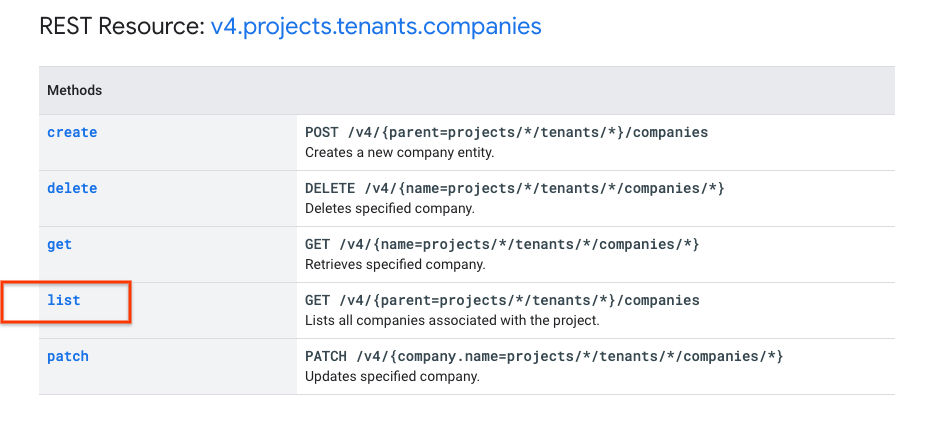
系統會將您重新導向至
projects.tenants.companies.list
頁面,並顯示方法 API Explorer 表單:
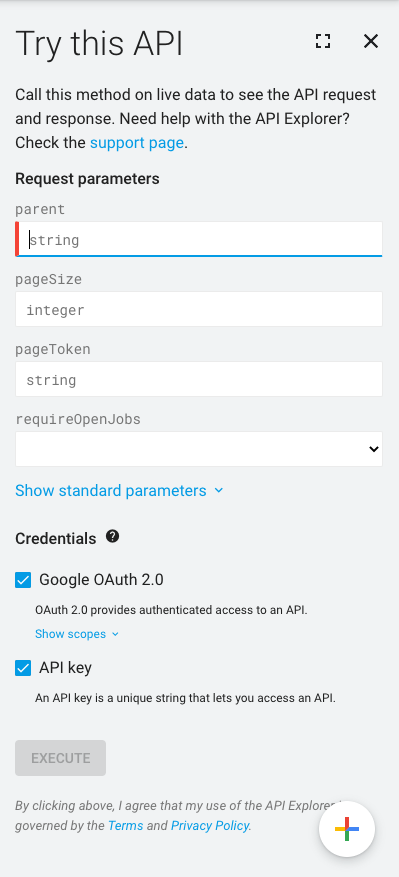
填寫參數
表單上列出的欄位中,只有 parent 為必填欄位。建議您也填寫 pageSize 的值,尤其是已建立大量公司時。
填寫表單的以下欄位:
- parent:
projects/{projectId}/tenants/{tenantId} 「pageSizepageSize」:
20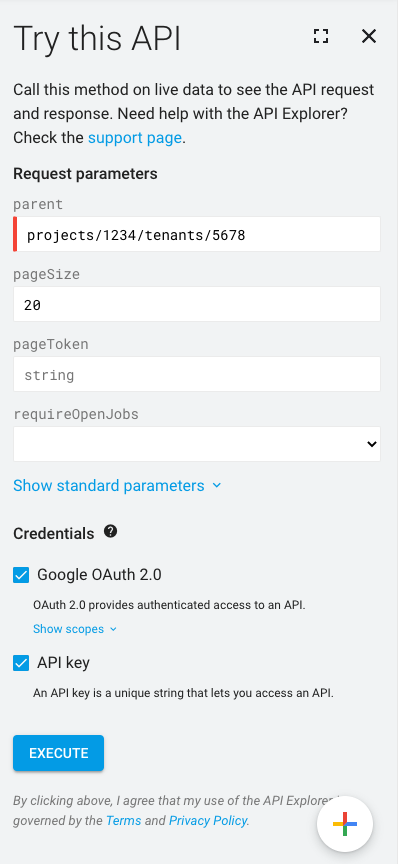
將您的專案 ID 換成 {project_id},其他欄位則原封不動的複製下來。如要找出專案 ID,請前往 GCP 主控台的專案下拉式選單:
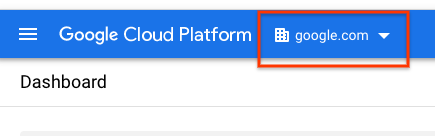
授權 API Explorer
首先,請確認您已在專案中啟用「Cloud Talent Solution 專案編輯者」IAM 權限。如要執行這項操作,請在 GCP 控制台中前往「Identity」>「Service Accounts」:
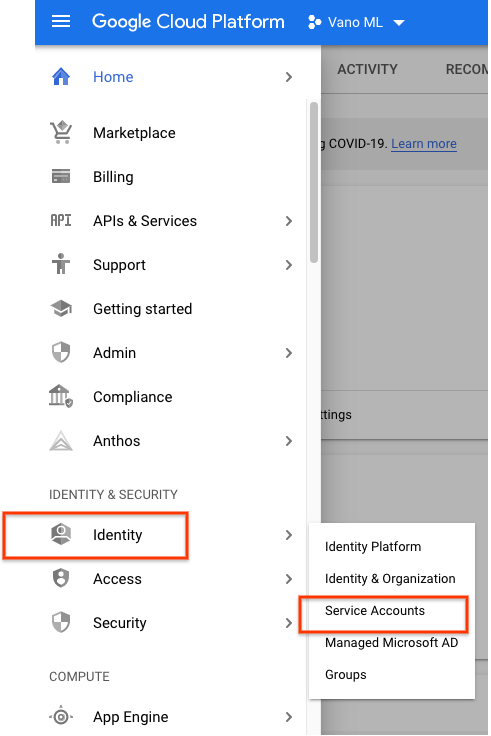
按一下「Google OAuth 2.0」和「API 金鑰」:
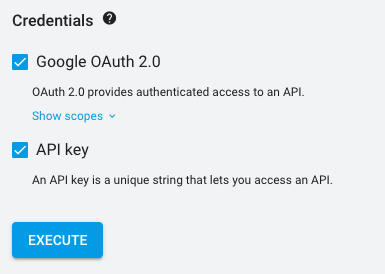
執行方法
按一下 [Execute] (執行) 按鈕。在彈出的視窗中點選「允許」。接著,API 會在 API Explorer 側欄中傳回結果。如果收到錯誤訊息,請檢查輸入的資訊是否如上所示,以及是否已為服務帳戶指派正確的權限。變更表單中的內容,然後再按一下「Execute」。如果收到空白的結果集,表示您的服務帳戶沒有任何相關聯的公司。您可以重試本教學課程,使用 jobs.projects.companies.create 方法建立公司,或參閱建立職缺和公司快速入門。
您可以自由探索其他 API 方法和表單。
提示:取得您要的輸出後,請將 API Explorer 網址加入書籤。當您再次執行該方法時,只要將網址貼到瀏覽器,就會獲得已經填入值的表單。接著請進行所需的變更,再按一下「Execute」(執行) 來執行該方法即可。

